笔记本电脑变得越来越卡顿:开机时间长、程序响应慢、网页加载不顺畅,甚至玩游戏时画面一卡一卡。这些问题不仅影响效率,还会让人心情烦躁。那么,笔记本电脑卡顿究竟是什么原因造成的?我们又该如何提升它的流畅度呢?本文将为大家分析常见原因,并推荐多种实用的优化方法。

一、笔记本电脑卡顿的常见原因
在找到解决方法之前,我们先要了解笔记本变卡的根源。常见原因包括:
1、硬件性能不足
内存太小、硬盘读写速度慢、处理器性能落后,都会直接影响电脑的流畅度。
2、系统垃圾和缓存过多
长时间使用后,系统会积累大量临时文件、缓存文件,占用磁盘空间,拖慢运行速度。
3、后台程序过多
启动项和后台进程占用大量内存与CPU资源,导致前台运行的应用卡顿。
4、驱动或系统版本过旧
系统和驱动未更新,可能会出现兼容性问题,从而影响性能。
5、硬件老化或散热问题
风扇积灰、散热不良会让CPU或显卡降频运行,从而表现为运行卡顿。
二、提升笔记本流畅度的方法推荐
方法一:清理系统垃圾与优化启动项
适用范围: 使用超过半年以上的笔记本。
1、使用系统自带的“磁盘清理”工具,删除临时文件、缓存和系统日志。
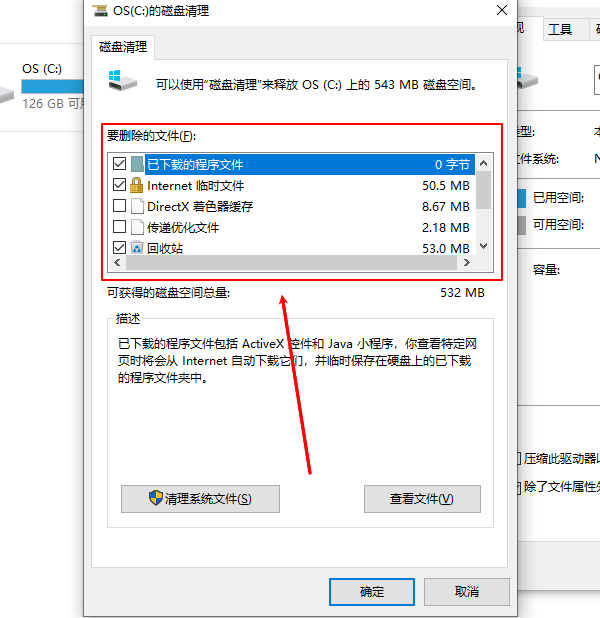
2、打开任务管理器,查看“启动”选项卡,禁用不必要的开机启动程序。
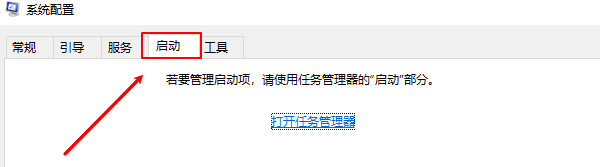
这样可以释放磁盘空间,加快开机速度和整体响应速度。
方法二:优化系统与驱动
适用范围: 使用Windows 10/11系统的用户。
1、保持系统更新,安装最新的补丁,修复可能的漏洞。
2、通过驱动管理工具“驱动人生”定期更新显卡、声卡、网卡等驱动,保证硬件与系统的兼容性。步骤如下:

 好评率97%
好评率97%  下载次数:4711880
下载次数:4711880 ①、点击上方按钮下载安装,然后打开驱动人生,点击【全面诊断】的“立即诊断”选项;
②、软件会自动检测当前电脑存在的故障问题,用户点击“全面修复”选项便可批量安装驱动解决问题。
3、如果系统运行很久未重装,建议进行一次系统重装或重置,让电脑恢复到干净状态。
方法三:升级硬件提升性能
适用范围: 老旧机型或对性能要求较高的用户。
1、加装内存条:
如果你的笔记本只有4GB内存,升级到8GB或16GB能明显改善多任务运行的流畅度。
2、更换固态硬盘(SSD):
传统机械硬盘(HDD)读写速度慢,换成SSD后,开机时间可缩短到十几秒,软件加载速度也大幅提升。

3、升级CPU或显卡(部分机型):
对于可更换部件的笔记本,可以考虑升级处理器或独立显卡,尤其适合需要玩游戏或做图形设计的用户。
方法四:改善散热环境
适用范围: 长时间使用电脑或运行大型软件时。
1、定期清理风扇和散热口的灰尘。
2、使用散热底座,保持电脑底部通风顺畅。

3、避免在被褥、沙发等不透气的环境下使用笔记本,以免过热降频。
良好的散热不仅能减少卡顿,还能延长电脑寿命。
方法五:关闭无用特效与后台服务
适用范围: 配置较低的笔记本。
1、打开“系统属性”,在“性能设置”中选择“调整为最佳性能”,关闭多余的动画和特效。
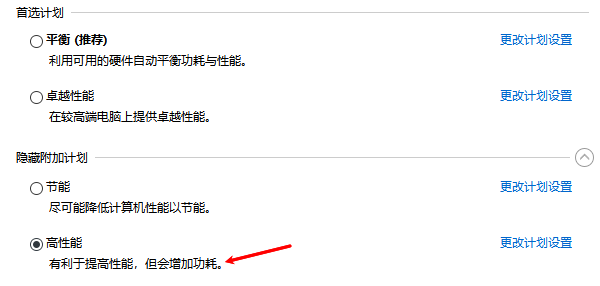
2、进入“服务”管理,禁用一些不常用的服务(如打印机后台服务,如果没有使用打印机)。
3、浏览网页时关闭不必要的标签页,减少内存占用。
这样可以让有限的硬件资源集中用于关键任务。
以上就是笔记本电脑卡怎么办,提升电脑流畅方法推荐。当你遇到网卡、显卡、蓝牙、声卡等驱动问题时,可以使用“驱动人生”进行检测和修复。该软件不仅支持驱动的下载与安装,还提供驱动备份等功能,帮助你更灵活地管理电脑驱动。



